或许,你去新华书店或者图书馆曾经看到过这样的书籍,文字是自上而下,自左向右或自右向左的,这种样式的版面是我们国家古代出版的书籍版式,现在港澳台地区以及日本还在沿用,内陆的话,应该就是蒙文和满文在使用这样的排版样式了吧。至于,如何进行这样的排版呢,很简单,请看下面的介绍吧。
工具/原料
计算机一台,可以是台式机或笔记本
Word 2003、2007、2010或WPS 2011、2012、2013
方法/步骤
1
首先,是前提条件,就是计算机需要有Office办公软件,国内最常用的是WPS 2011、2012、2013以及Microsoft Office 2003、2007以及2010。除此以外,还有永中Office以及Linux系统平台下常见的LibreOffice,本文仅以WPS 2012和Word 2003为例作为演示介绍,使用Word 2007、2010的以及使用WPS 2013的操作方法可作为参考。
2
接下来,我先以WPS 2012为例,为大家演示如何进行文字竖向排列。请用WPS 2012打开一篇欲排版的文档,默认的样式是自左向右的。此时,请点击WPS的菜单栏的“页面布局”→文字方向,选择一种竖向的方向,一般竖向排版的文字有自左向右和自右向左两种样式,其它的样式请自行体验。更多选项,请点击“文字方向选项”。这样一来,文字排版样式就变成了竖向的了,如果妳在插入一张古风的背景图片,就更具有古书的韵味了,下面是这一步骤的截图。
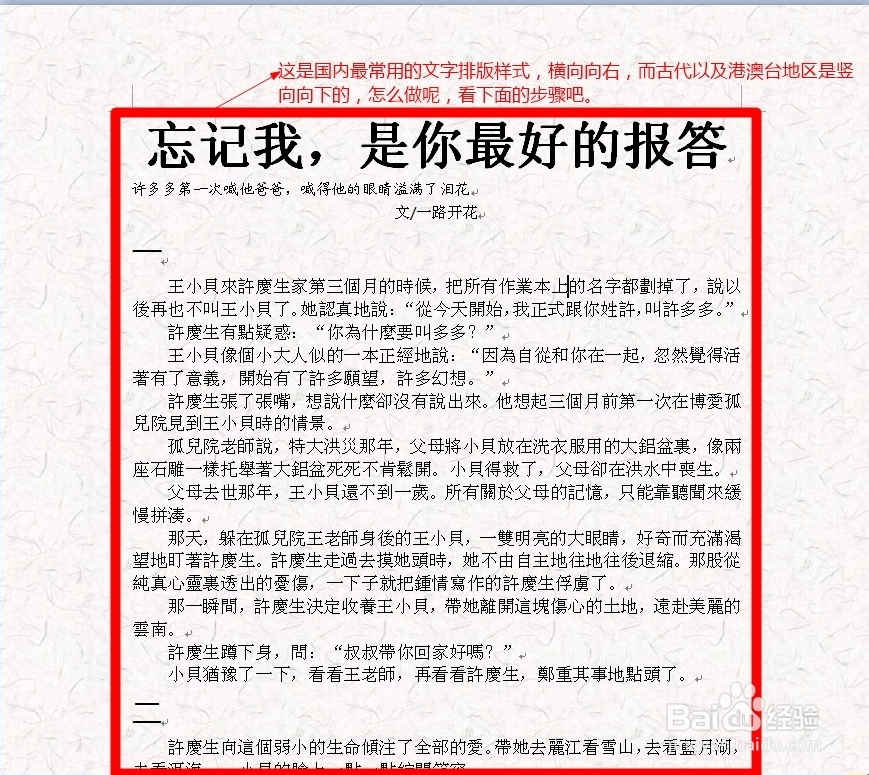
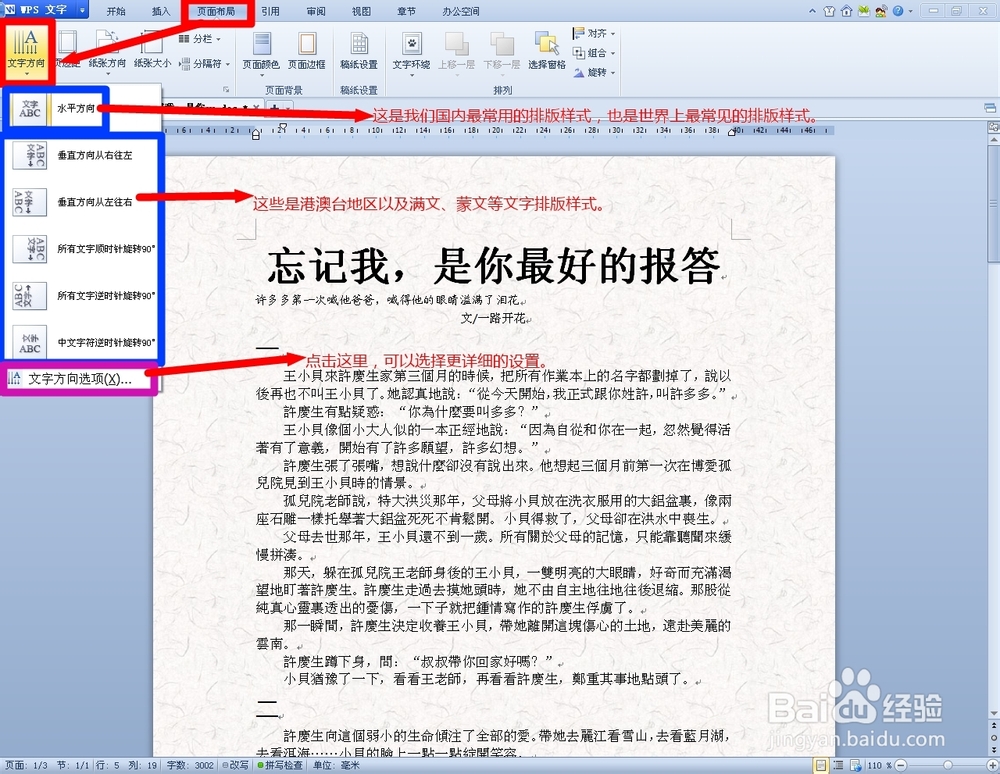


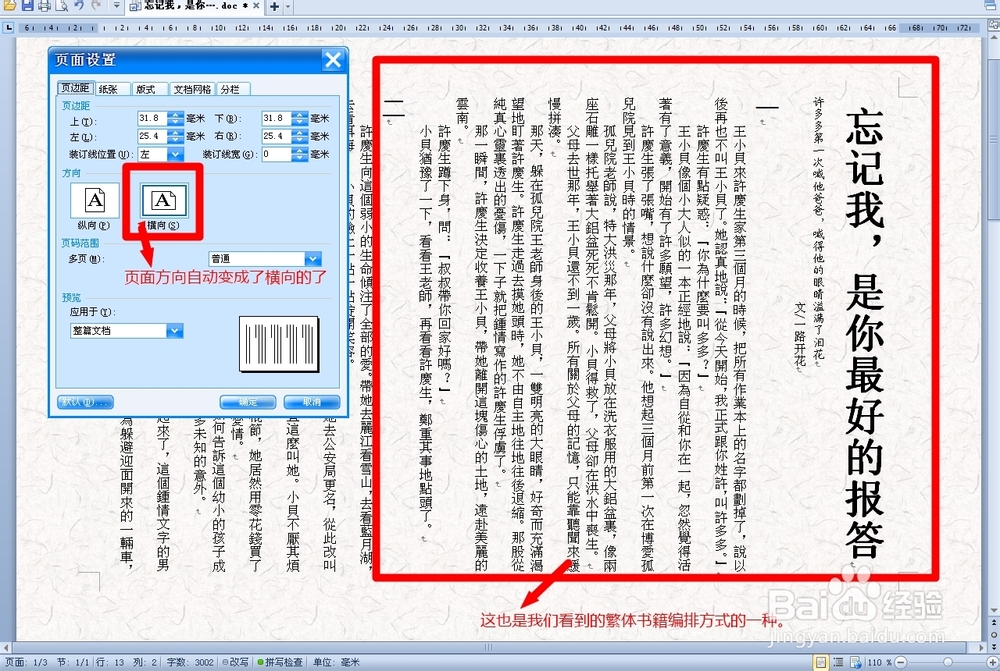
3
下面要说的是,在Word 2003下如何进行文字竖向排版,还是请先用Word 2003打开一篇欲排版的文章,点击菜单栏的“格式”→文字方向,在弹出的“文字方向”对话框里选择欲排版的文字竖向样式,选好以后,点击“确定”即可将文章文字以竖向显示了,是不是很简单?这一步骤的截图如下,请参考。
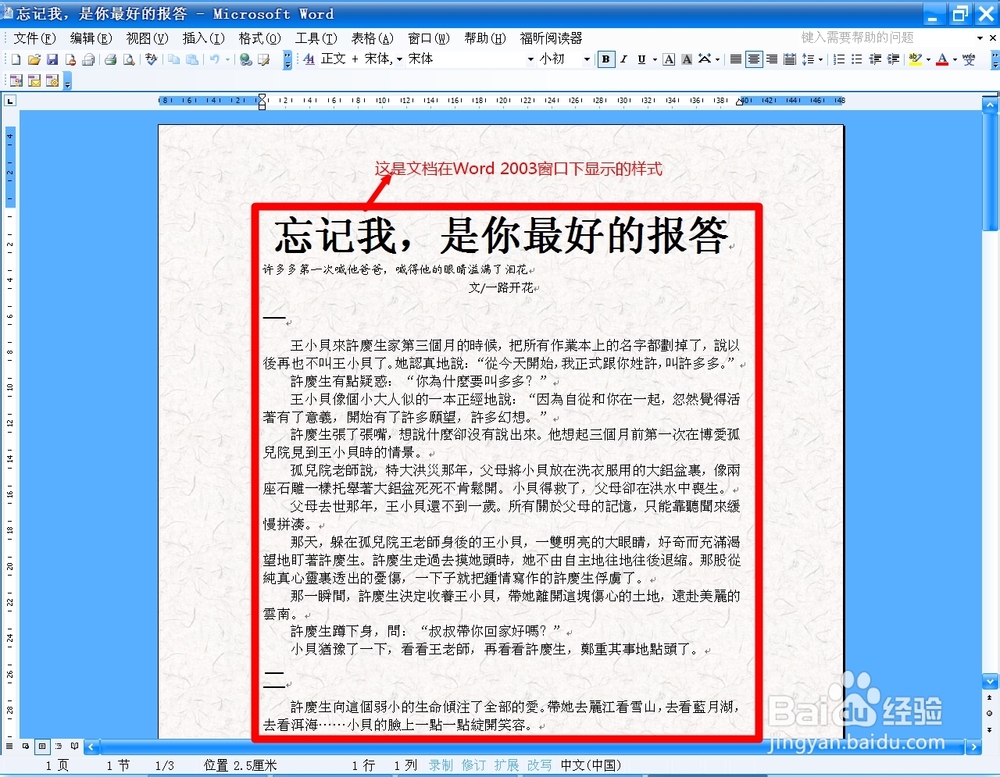
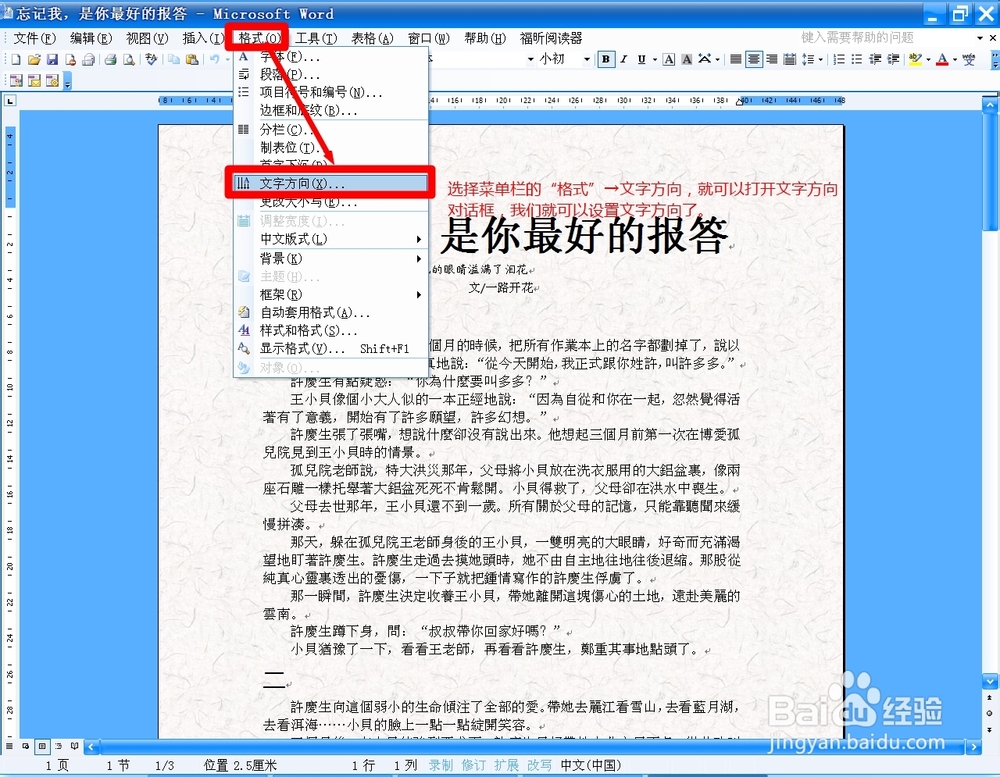
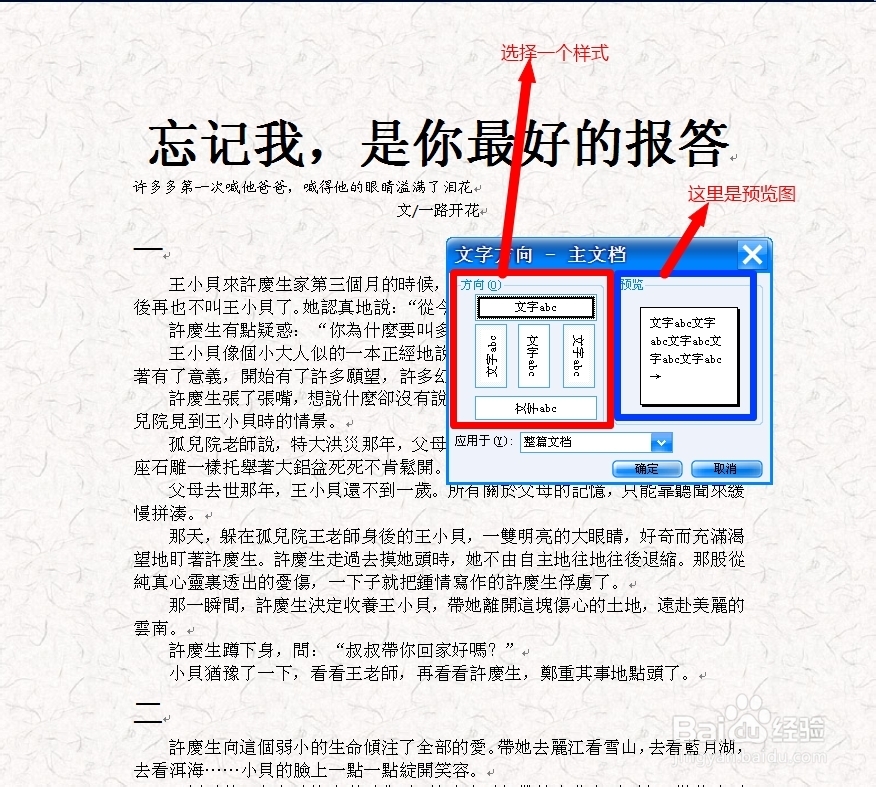
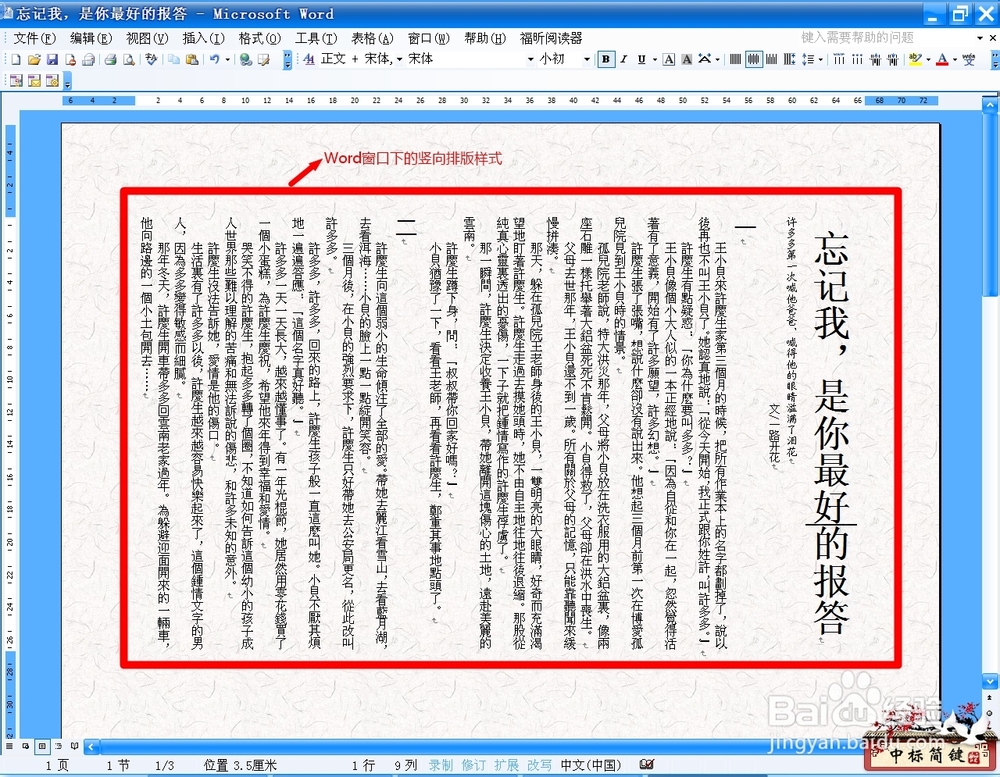
4
照例,本人会在最后上传一篇自己搜藏的图片供大家欣赏,如果你对图片感兴趣,可以和本人联系索取或百度上搜索下载O(∩_∩)O~
 END
END注意事项
值得注意的事项:由于本文内容比较简单,没有什么值得注意的,只要按照文中截图动手操作就可以了。
温馨提示:经验内容仅供参考,如果您需解决具体问题(尤其法律、医学等领域),建议您详细咨询相关领域专业人士。免责声明:本文转载来之互联网,不代表本网站的观点和立场。如果你觉得好欢迎分享此网址给你的朋友。转载请注明出处:https://www.baikejingyan.net/af6d6VwNsBAZTA1U.html

 微信扫一扫
微信扫一扫  支付宝扫一扫
支付宝扫一扫 
